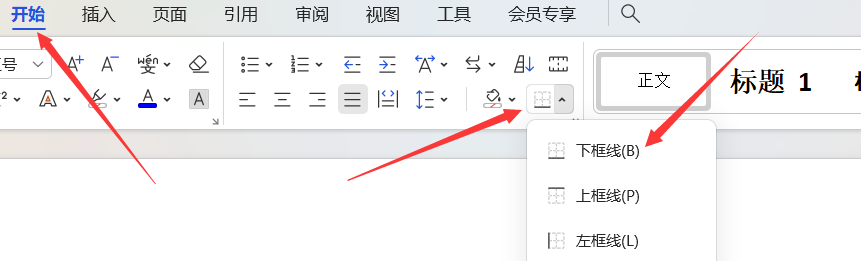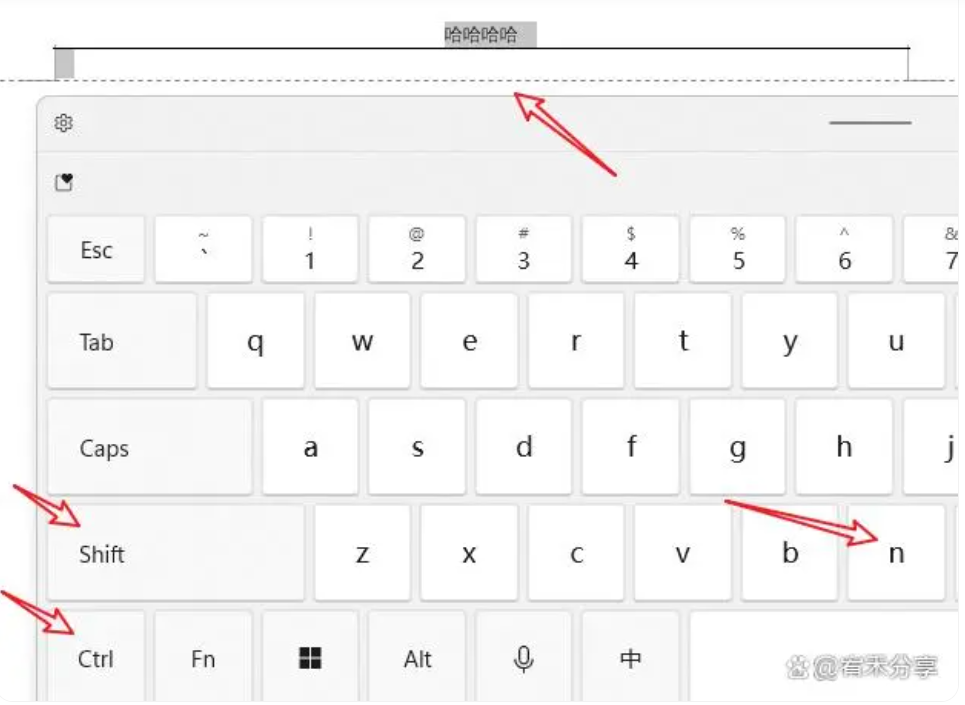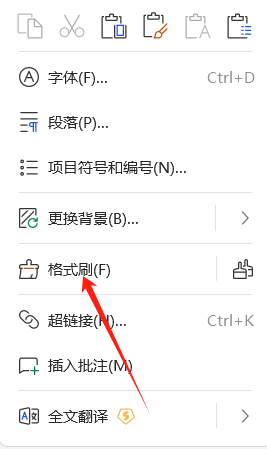我们在写word文档的时候,是不是有时候在顶部会出现一条横线呢,也就是我们常说的页眉横线,那么如何删除word文档中的横线呢,小编教教大家几个绝招,可以一键清除。
如上图所示,我们在word文档中做了演示,出现了页眉横线,这里有几个方法可以去除。
方法一:依次点击开始、段落、边框,选择下划线即可去除了,部分word文档版本不一样,可能部分word文档中没有这些文字按钮,但有图标按钮,图下图所示:
方法二:使用快捷键:【Ctrl+Shift+N】可以快速清除页眉横线。
方法三:在word文档上,点击右键,选择到清除格式,部分word会显示“格式刷”,选择一下,那么页眉横线就消失了。
方法四:word文档自带的删除页眉功能,依次点击:页面、页眉页脚。即可关闭。